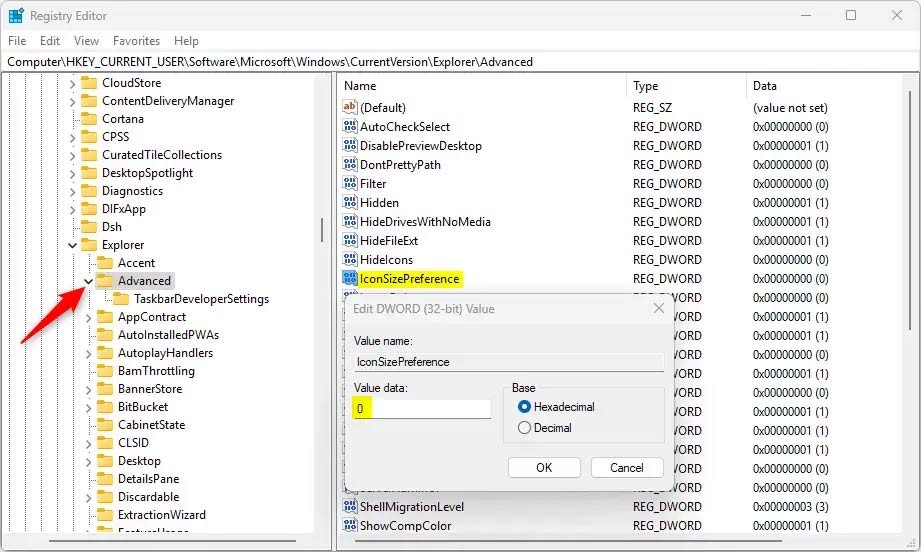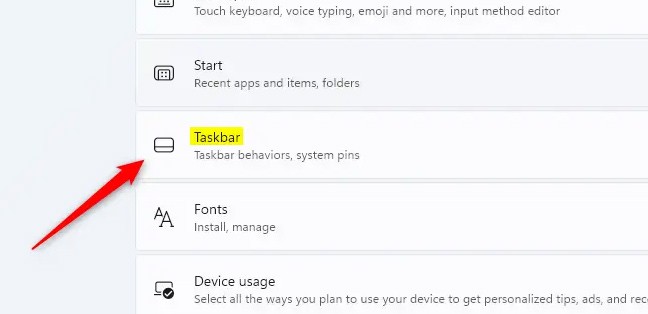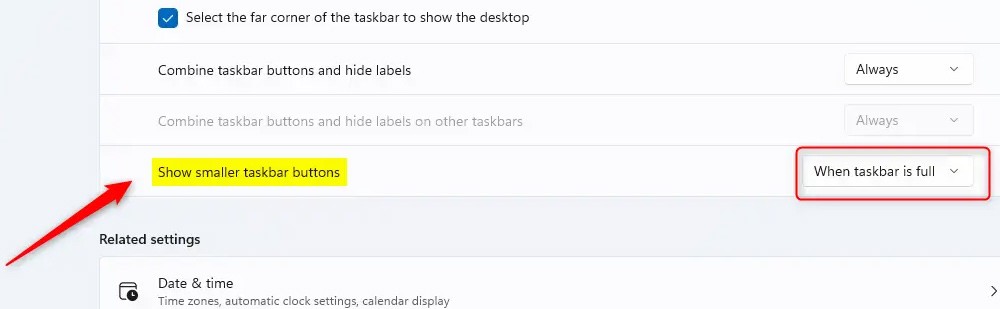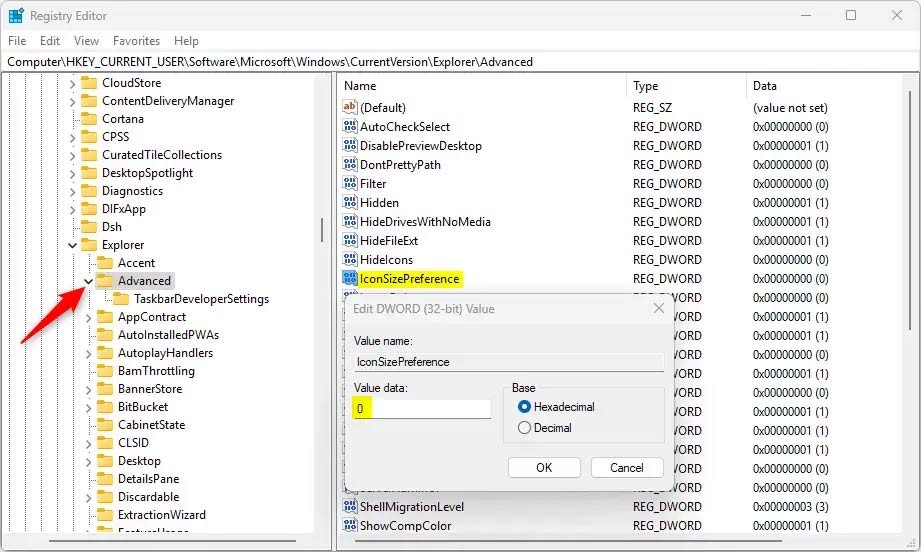In Windows 11, le icone sulla barra delle applicazioni consentono di accedere rapidamente ai contenuti desiderati, come l'icona di ricerca, l'icona del menu Start, ecc. Gli utenti possono inoltre regolare e modificare le dimensioni delle icone sulla barra delle applicazioni, riducendole o ingrandendole, a seconda delle proprie esigenze. Di seguito sono riportate le istruzioni per modificare le dimensioni delle icone sulla barra delle applicazioni di Windows 11.
Come modificare la dimensione delle icone sulla barra delle applicazioni dalle Impostazioni
Fase 1:
Premi Windows + I per aprire Impostazioni , quindi fai clic su Personalizzazione sul lato sinistro dell'interfaccia. Guarda di lato e fai clic su Barra delle applicazioni per regolare.
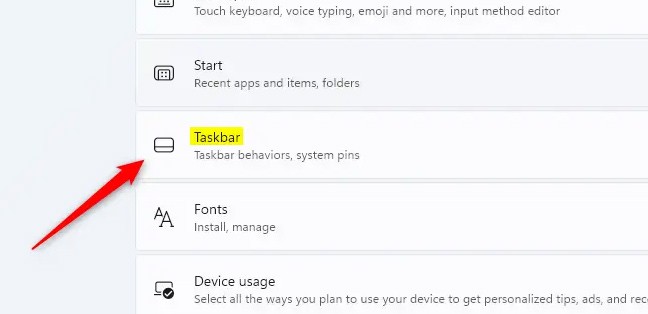
Fase 2:
Nell'interfaccia successiva, fare clic su Comportamento della barra delle applicazioni , quindi continuare a fare clic su Mostra pulsanti più piccoli della barra delle applicazioni per regolare.
Poi ci sono le opzioni "Sempre", "Mai" e "Quando la barra delle applicazioni è piena". Noi abbiamo scelto la modalità "Icona piccola" sulla barra delle applicazioni.
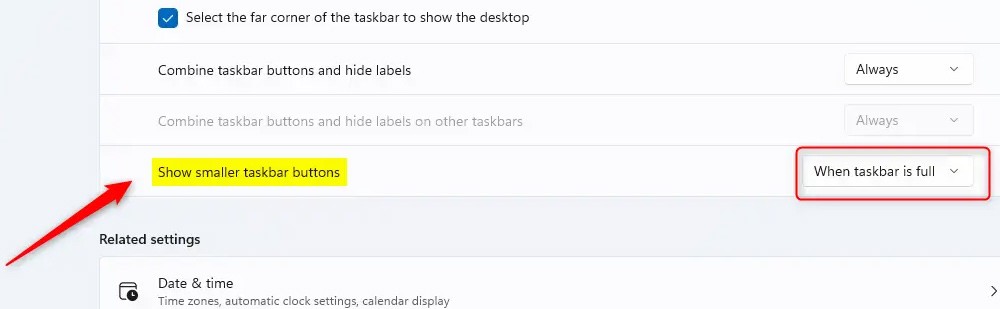
Come modificare la dimensione delle icone sulla barra delle applicazioni utilizzando il registro di Windows
Fase 1:
Apri il Registro di sistema di Windows sul tuo computer, quindi accedi al percorso sottostante.
Computer\HKEY_CURRENT_USER\Software\Microsoft\Windows\CurrentVersion\Explorer\Advanced
Fase 2:
Quindi fare clic con il pulsante destro del mouse su Avanzate > Nuovo > Valore DWORD (32 bit) e assegnargli il nome IconSizePreference .
Fare clic direttamente su IconSizePreference e immettere il valore per modificare l'icona sulla barra delle applicazioni.
- 0: mostra sempre pulsanti o icone più piccoli sulla barra delle applicazioni.
- 1: Non mostrare mai pulsanti o icone più piccoli sulla barra delle applicazioni.
- 2: Mostra pulsanti o icone più piccoli sulla barra delle applicazioni.